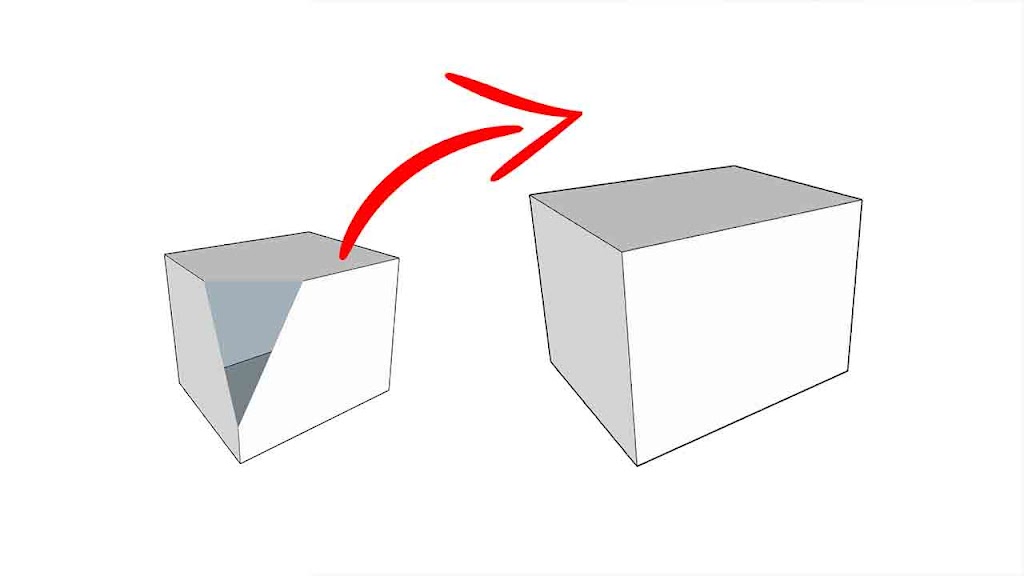Salah satu tips menggambar cepat di Sketchup adalah menggunakan Shortcut. Shortcut sendiri merupakan perintah program yang dijalankan menggunakan tombol pada keyboard. Seperti program pada umummya, di SketchUp juga menyediakan tombol shortcut yang dapat diatur sesuai keinginan pengguna.
Cara menggunakan shortcut di Sketchup pun cukup mudah, pengguna hanya cukup menekan tombol huruf di keyboard. Satu huruf hanya bekerja untuk satu tool saja. Contohnya ketika pengguna menekan tombol huruf O, maka yang akan muncul adalah perintah Orbit.
Secara default ketika pengguna menekan tombol shortcut yang terpasang di SketchUp maka akan menampilkan perintah perintah sebagai berikut:
- Shortcut E → digunakan untuk menghapus garis atau objek.
- Shortcut R → digunakan untuk menampilkan perintah Rectangle.
- Shortcut T → digunakan untuk menampilkan tool Tape Measure Tool.
- Shortcut O → digunakan untuk menampilkan perintah Orbit.
- Shortcut P → digunakan untuk menampilkan perintah Push and Pull.
- Shortcut A → digunakan untuk menampilan perintah 2 Arc Point.
- Shortcut S → digunakan untuk menampilan perintah Scale.
- Shortcut F → digunakan untuk menampilkan perintah Offset.
- Shortcut H → digunakan untuk menampilkan perintah Hand/Pan.
- Shortcut L → digunakan untuk menampilkan perintah Line.
- Shortcut Z → digunakan untuk menampilkan perintah Zoom in/out.
- Shortcut C → digunakan untuk menampilkan perintah Circle.
- Shortcut B → digunakan untuk menampilkan perintah Paint Bucket.
- Shortcut M → digunakan untuk menampilkan perintah Move.
Baca Juga:
- Cara Bikin Tulisan Melengkung di Sketchup
- Tutorial Sketchup untuk Pemula
- Cara Hapus Garis Kasar di Sketchup
- Pengaturan Vray Lighting dengan Rectangle Light di Sketchup
Untuk mempermudah menggunakan tombol Shortcut, pengguna dapat mengatur sendiri letak shortcut yang menurut pengguna sering gunakan. Langkah – langkah mengganti tombol shortcut tersebut dapat kamu lakukan dengan cara sebagai berikut.
Cara Mengganti Tombol Shortcut di Sketchup
- Pertama, silakan buka program SketchUp pada komputer/laptop kamu.
- Selanjutnya masuk ke menu Window, kemudian klik menu Preference.
- Setelah itu, klik menu Shortcuts, lalu cari tool yang akan kamu ganti dibagian Filter.
- Didalam contoh ini, saya ingin mengganti shortcut Rotate ke huruf W pada keyboard.
- Untuk menggantinya, tuliskan huruf W pada kolom Add Shortcut setelah itu klik tombol plus (+). Terakhir klik ok, jika kamu ingin mengganti tool lainnya, lakukan langkah yang sama
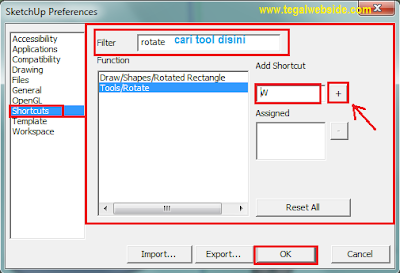
Demikian cara mengganti tombol shortcut Sketchup. Semoga tutorial ini bermanfaat dan sampai jumpa dipostingan saya selanjutnya